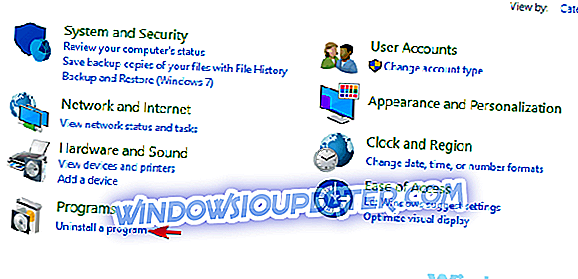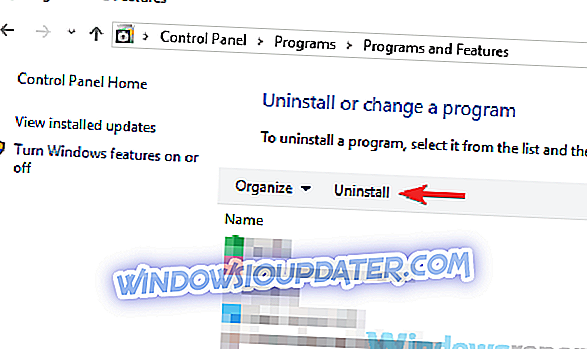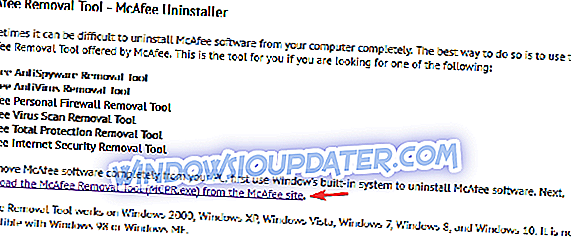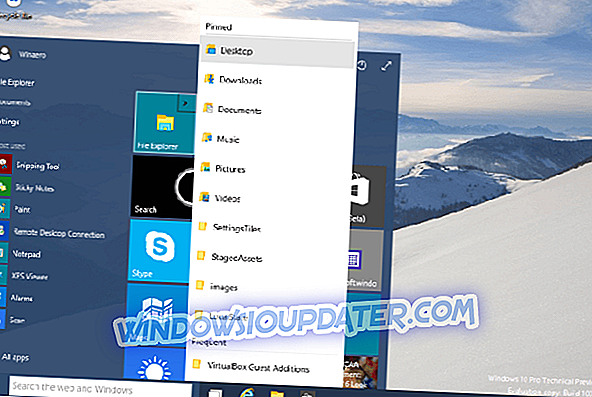Ваша МцАфее Антивирус лиценца је управо истекла. Покушали сте да уклоните софтвер са рачунара, али неке чудне поруке о грешкама вас спречавају да правилно извршите поступак? Немојте очајавати, овај водич вам може помоћи да ријешите проблем.
Програмери МцАфее-а, требали бисте знати, издали су мали програм за деинсталацију који вам омогућава да избришете све трагове антивирусног програма са рачунара чак и када стандардна процедура уклањања не успева. Тежак је само 8МБ, бесплатан је и невероватно једноставан за употребу!
Процедура се односи на класични МцАфее АнтиВирусПлус, али и на МцАфее Фамили Протецтион, МцАфее Интернет Сецурити, МцАфее Тотал Протецтион и МцАфее ЛивеСафе пакете.
Не можете да деинсталирате МцАфее? Пробајте ова решења
- Деинсталирај МцАфее (стандардна процедура)
- Деинсталирајте МцАфее помоћу алата за уклањање
- Деинсталирајте МцАфее апликације са паметних телефона и таблета
1. Деинсталирајте МцАфее (стандардна процедура)
- Први корак који морате да урадите је да уклоните МцАфее ЛивеСафе / Интернет Сецурити и МцАфее ВебАдвисор са свог рачунара. Први је стварни антивирус, други је проширење за претраживач који вам омогућава да знате репутацију сајтова које посећујете.
- Затим кликните на дугме Виндовс Старт (застава се налази у доњем левом углу екрана).
- Изаберите Контролна табла .
- Кликните на опцију Деинсталирај програм у прозору који се отвори.
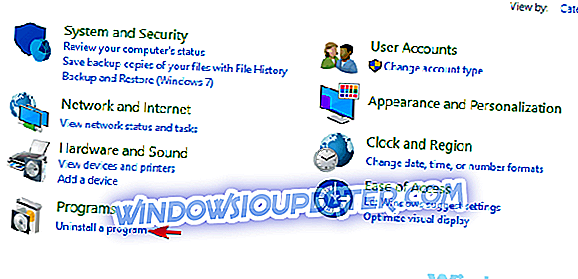
Ако користите рачунар опремљен Виндовс 10, можете доћи до истог екрана тако што ћете кликнути на дугме Старт, изабрати икону зупчаника из менија који се појави, а затим кликнути на ставку Апликације у апликацији Подешавања.
- Изаберите икону за МцАфее ЛивеСафе, МцАфее Интернет Сецурити или верзију антивирусног програма који сте инсталирали на рачунару и притисните дугме Деинсталирај / промени које се налази на врху (у оперативним системима Виндовс 7 и Виндовс 8.к) или испод иконе апликације ( на Виндовс 10).
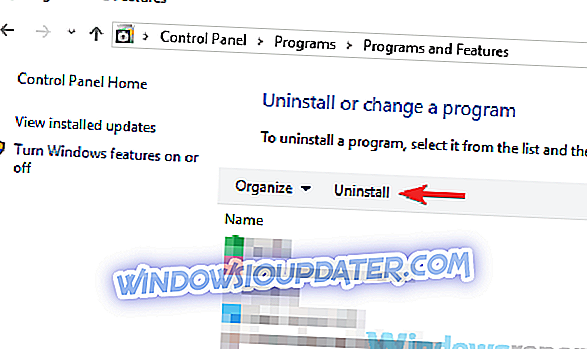
- У прозору који се отвори, кликните на дугме Да .
- Ставите квачицу поред ставки МцАфее ЛивеСафе (или МцАфее Интернет Сецурити) и Уклоните све датотеке за овај програм .
- Притисните дугмад Ремове, Ремове, Цлосе и Но, захваљујући завршетку процеса уклањања МцАфее-а.
Поред тога, саветујемо вам да уклоните софтвер СитеАдвисор пратећи горе наведене кораке.
Када се операција заврши, поново покрените рачунар како би све промене ступиле на снагу и довршите уклањање МцАфее-а и свих његових компоненти.
2. Деинсталирајте МцАфее помоћу алата за уклањање
Ако нисте пронашли МцАфее ЛивеСафе, МцАфее Интернет Сецурити или СитеАдвисор на листи програма инсталираних на вашем рачунару, не брините, можете деинсталирати МцАфее помоћу услужног програма за уклањање који можете преузети са антивирусног сајта.
- Скидање МцАфее Ремовал Тоол.
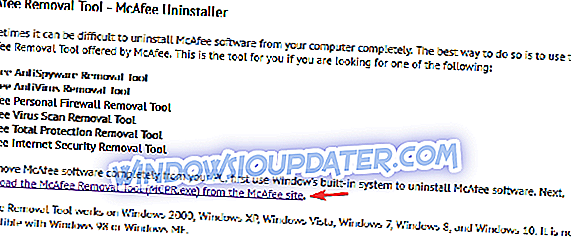
- Када се преузимање заврши, двапут кликните на преузету датотеку. Кликните на дугме Да, а затим кликните на дугме Даље .
- Прихватите услове коришћења.
- Завршите поступак уклањања МцАфее Антивируса тако што ћете кликнути на дугме Даље, укуцавајући верификациони код који се приказује на радној површини и притиском на дугме Даље .
- У овом тренутку, сачекајте неколико минута да све компоненте МцАфее-а буду откривене и уклоњене са рачунара. Кликните на дугме Цлосе (Затвори) и Рестарт (Поново покрени) да бисте поново покренули рачунар.
Напомена: ако сте уклонили МцАфее са алатком за уклањање јер стандардна процедура није била успешна, запамтите да деактивирате антивирусну лиценцу (ако је потребно) тако што ћете посетити МцАфее веб локацију, пријавити се са информацијама о налогу и кликнути на дугме Дисабле за рачунар.
Такође, препоручујемо да користите услужни програм за уклањање чим га преузмете. Софтвер се стално ажурира и ако немате најновију верзију, можда неће радити исправно.
3. Деинсталирајте МцАфее апликације са паметних телефона и таблета

Најновије верзије МцАфее апартмана такође укључују апликације за паметне телефоне и таблете. Ако желите да их уклоните, ево кратког објашњења како то урадити.
На Андроид-у да бисте деинсталирали МцАфее само пратите следеће кораке:
- Изаберите икону апликације из ладице.
- Држите прст притиснут неколико секунди и превуците икону на икону смећа која се појављује у горњем десном углу.
- Изаберите ОК када се упозорење појави на екрану и завршите.
Алтернативно, да бисте добили исти резултат, можете отићи у мени Подешавања> Андроид апликација, а затим одабрати МцАфее и притиснути дугме Деинсталирај на екрану који се отвара.
Надамо се да вам је овај водич помогао да ријешите проблем уклањања МцАфее-а са вашег Виндовс рачунала. Молимо вас да нас обавестите у одељку за коментаре испод.